あなたのWindowsPCは非常に遅く、たくさんぶら下がっていますか? 巨大なストレージスペースを備えたハードドライブを使用している場合でも、時間の経過とともにコンピュータの動作が非常に遅くなります。 これは主に、コンピューターのCPU使用率の問題が原因で発生します.
コンピュータのCPURAMが一部のプログラムやソフトウェアによって非常に占有されている場合、Windows 10 PCまたはラップトップから削除されたファイルを回復する方法(Windows 8.1、8、7)このような低速で動作するPCは苛立たしく、RAMの誤用は、コンピューターが遅くなる主な原因です.
この記事では、古いメモリを効果的にクリアしてRAMを解放する方法を学習します。 RAMのクリーンアップにより、RAMの容量が増えるため、コンピュータのパフォーマンスが確実に向上します。.
RAMとは何ですか?
ランダムアクセスメモリ(RAM)は、パーソナルコンピュータのメモリを操作するための短期的なものであり、PCの実行方法に責任があります。 Windows PCを使い続けると、使用可能なRAM(ランダムアクセスメモリ)が減少します。
これは、新しいプログラムのインストール、アプリケーションのダウンロード、未使用のファイルの保持、または新しいファイルの作成時に発生します。 時間の経過とともに、コンピュータの速度が低下し始めます。 プログラムの起動には長い時間がかかり、最悪のシナリオではコンピュータでエラーが発生します.
以下のいずれかの方法に従って、CPU使用率の高い問題を取り除き、WindowsPCのRAMを増やします:
RAM 使用率の高い Windows を修正するにはどうすればよいですか?
高RAM使用量を修正し、RAMを増やす前に、これらの簡単な修正を試して、コンピューターからRAMスペースを解放してください。:
- ソフトウェアを更新する: ソフトウェアの古いレンディションは処理に大量のメモリを必要とし、RAMの使用率が高くなる可能性があるため、ソフトウェアとアプリを更新する必要があります.
- コンピュータを再起動してください: コンピュータを再起動すると、保存されているRAM(データ)がクリアされ、すべてのプログラムが再起動されます。これにより、RAMスペースを占有しているバックグラウンドで実行されているプログラムとプロセスがクリアされる可能性があります.
- キャッシュをクリーンアップする: それでもRAMが不足している場合は、キャッシュをクリアしてみてください。 キャッシュはメモリ機能にRAMを使用するため、多くのスペースを必要とする場合があります.
それでもRAMストレージを解放するのに問題がある場合は、知らないうちにプログラムやアプリケーションが多すぎる可能性があります。 以下の方法を試して、RAMスペースを解放してください.
不要な実行中のプログラムを閉じてRAMを解放します
- 検索バーに移動して入力しますTask Manager.
開く Task Manager, [プロセス] タブに移動し、メモリとCPUの使用量が最も多いプログラムまたはソフトウェアを見つけて見つけます。
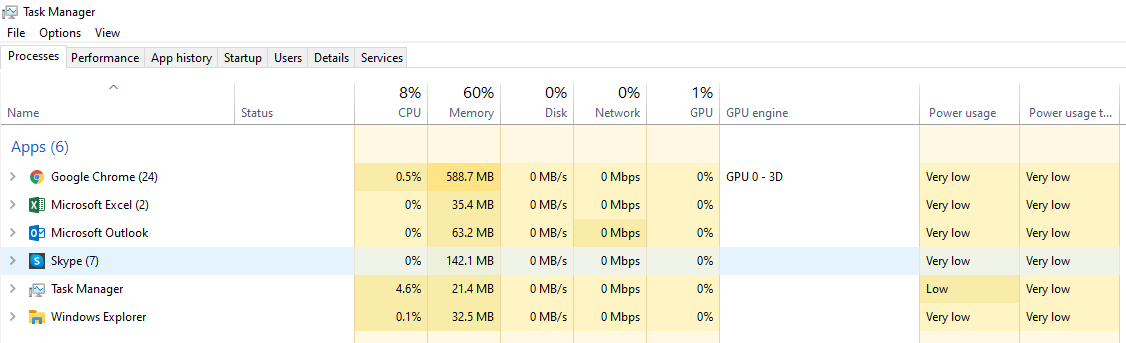
- CPUを最大限に活用しているプログラムを選択し、をクリックしますEnd Task PCでの実行からそれらを閉じます。
このソリューションは、RAMのクリアをすばやく修正し、コンピューターを再び高速で実行できます。
RAMを増やすには、スタートアップからプログラムを無効にするか削除します
RAMを解放するには、起動するアプリとプログラムを無効にして削除することをお勧めします。 これは、Windows PCのRAMを効果的に増やすのに役立ちます。
- スタートに移動して検索 Task Manager.
- コントロールパネルを開き、を見つけてダブルクリックします Administrative Tools.
- 選択 System Configuration.
- [スタートアップ]タブに移動し、をクリックします Open Task Manager
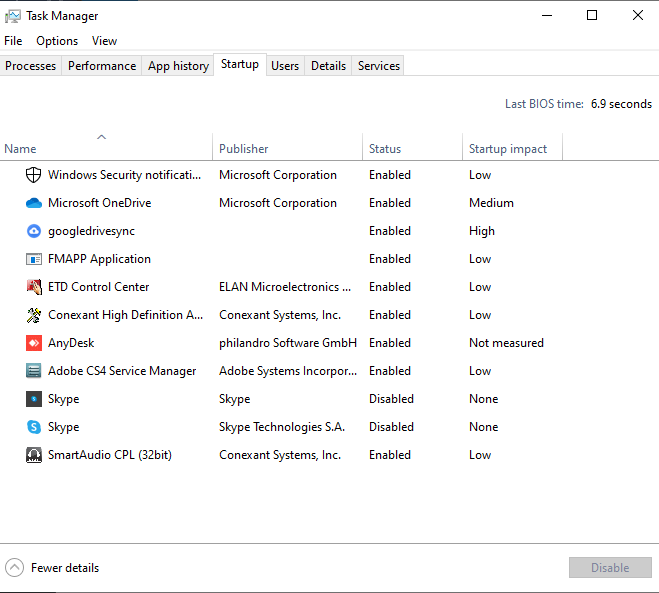
- スタートアップから削除したい不要なプログラムを選択し、をクリックします Disable
インストールされているプログラムをアンインストールします
[修正] Windowsでドライブエラーを修復するために再起動する、RAMは減少します。 プログラムをインストールすればするほど、遅くなります。 コンピュータに表示されるすべてのものについて、一定量のシステムリソースを消費します。 時間の経過とともに、コンピュータの起動がますます遅くなり、起動時間が長くなり、すべてのプログラムの起動に時間がかかります。 したがって、これを取り除くには、必要のないすべてのプログラムをアンインストールして、必要なプログラムだけを残します。
これについては、以下の手順に従ってください:
- に移動 Start > Control Panel > Programs。 次に、をクリックします Programs and Features。 使用しなくなったプログラムを見つけます。 それらを選択してヒット uninstall プログラム。
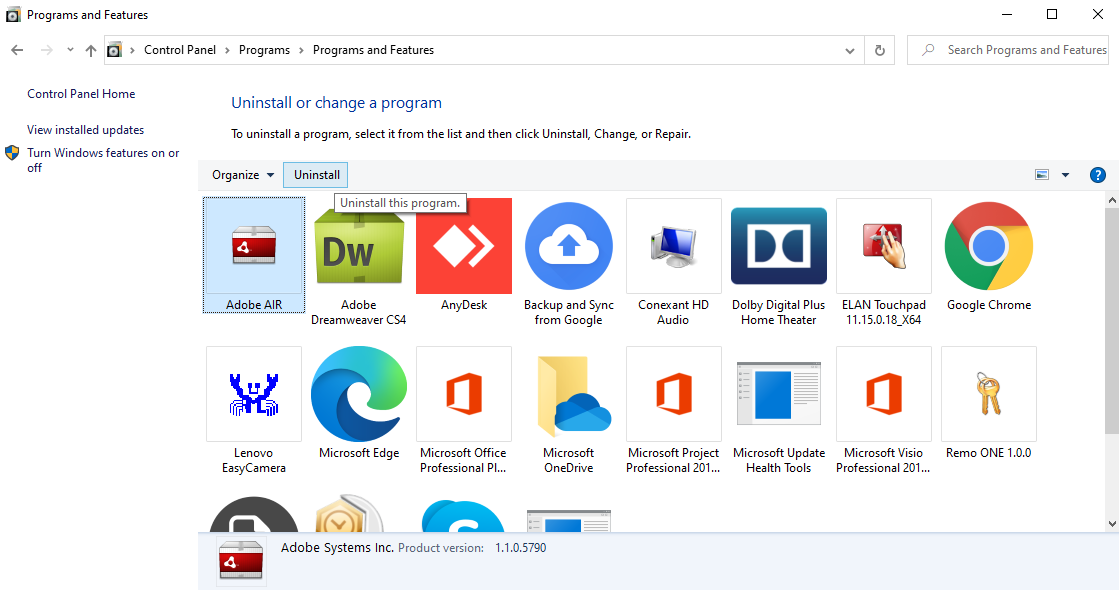
- この後、それらのアンインストールされたプログラムのセットアップファイルを削除するだけです このために に行く Start > Program Files > アンインストールされたプログラムを見つけて、それらを削除し、ごみ箱を空にします。
無効で破損したレジストリエントリをアンインストールします
新しいアプリケーションをインストールすると、プログラムをアンインストールした後でもレジストリが削除されない場合でも、新しいレジストリエントリが作成されます。 保存された場所に残る可能性があります。 時間が経つにつれて、あなたのコンピュータは混乱に変わります。 したがって、プログラムをアンインストールするときは、レジストリエントリをクリーンアップすることを忘れないでください。
クリック Windows Start ボタン>クリック Run > タイプ- regedit > エンターを押す を起動するには Registry Editor > アンインストールされたアプリケーションを見つけます>それを右クリックし、を選択します Delete
Windowsキャッシュのクリア(インターネットファイル)
インターネットブラウザで新しいサイトやページを開くと、アドレスやその他のログイン情報が一時ファイルとブラウザの履歴に保存され、次回必要になったときに簡単にアクセスできるようになります。 ただし、これは不要なキャッシュメモリにつながる可能性があるため、削除する必要があります。
- コントロールパネルで、を見つけます Internet Options アイコン それをダブルクリックします。 下 “Temporary Internet Files” クリック Delete files その後 “OK” 確認するために。 すべてのファイルが削除されたら、コントロールパネルを終了します。
- ブラウザを開き、をクリックします Settings オプション そして 選択 History そして今、選択するだけです “Clear Browsing History” これにより、すべての履歴が削除され、キャッシュが解放されます。
- クリック “Start” ボタン>入力 .tmp 検索フィールドで。 あなたは一時ファイルのリストを見つけ、それらを閲覧し、不要なものをすべて削除します .tmp ファイル。
ジャンクファイル、一時デスクトップファイル、ログファイルなどをクリアします。
システムを使用すると、RAMメモリは未使用の古いファイルやその他のジャンクファイルでいっぱいになります。 したがって、そのようなファイルを取り除く必要があります。 このために、あなたは呼ばれるWindowsのデフォルトツールを使用することができます “Disk Cleanup” 。 下記の手順に従ってください:
- に移動 Start と検索 Disk Cleanup そしてアプリを開く
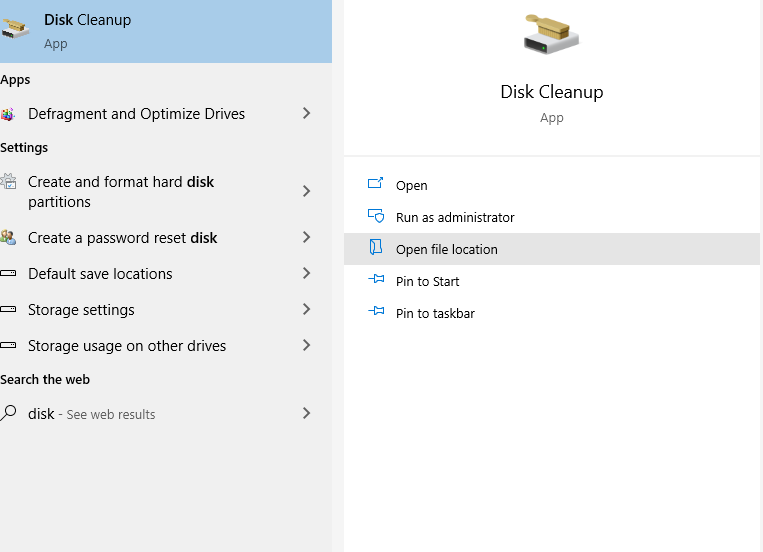
- [ディスククリーンアップ] タブで、次の項目を確認してください:一時インターネットファイル、ごみ箱、一時リモートデスクトップファイル、オフラインファイル、一時ファイル、古いファイルの圧縮、およびセットアップログファイル。
- 今 クリック “More Options” タブ および以下 “System Restore” ヒット “Cleanup” ボタン。 (最新のものを除くすべてのシステムの復元ポイントを削除します)
- クリックDisk Cleanup そして クリック OK
注: PCメモリを効率的に最適化する方法を学びます。
これにより、Windowsシステム上の不要なファイルがすべて削除され、RAMが解放されます。 これで、PCに不要なプログラムやファイルがなくなり、PCのパフォーマンスが向上します。 これは時間のかかる手順であり、特別な注意と時間が必要だと感じませんでしたか?
RAM スペースをクリーンアップするその他の方法
効果的なツールを使用して RAM を簡単にクリーンアップし、多くの時間と労力を節約できます。使いやすいツールを選択して、コンピューターの状態を維持してください。
PCクリーナーソフトウェアを選択する
あなたはあなたのために自動的に仕事をすることができるプロのツールを使うことができます。 信頼性の高いツールを使用すると、メモリをクリーンアップしてRAMを解放するのは簡単です。 あなたはただ利用することができます Remoプライバシークリーナー ワンクリックでこれを行うソフトウェア。 このツールは、すべてのプログラムをすばやくアンインストールし、インターネットキャッシュと一時ファイルを削除し、ジャンクファイル、ログファイルなどを消去します。したがって、1つのツールで、ワンクリックで上記のすべての手順を実行できます。
このツールを使用すると、すべてのプログラムをすばやくアンインストールしたり、インターネットキャッシュや一時ファイルを削除したり、ジャンクファイルやログファイルなどを消去したりできます。したがって、1つのツールで、ワンクリックで上記のすべての手順を実行できます。 これにより、上記の手動による方法で実行する必要があったすべてのタスクが節約されます。.
レモプライバシークリーナー機能が含まれています:
"One Click Clean" ジャンクファイル、ブラウザアクティビティ、Cookie、ダウンロード履歴、最近のアイテム、一時ファイルなどを消去するオプション. "Clean PC Junk" ジャンク/一時ファイル、実行履歴、ドキュメント履歴、クリップボード、ごみ箱などを削除するオプション. "Clean Browser Junk" ブラウザの履歴、Cookie、キャッシュ、アドレスバー、フォームデータのオートコンプリート、パスワード、ダウンロード履歴などを削除するオプション."Clean Free Space" 空きディスク容量に存在する削除されたファイルとフォルダを完全に消去するオプション。 また、完全なセキュリティで空きディスク領域をクリーンアップするための3つの異なるワイプパターンを提供します.
コンピュータのRAMを増やします
削除したくないデータがたくさんある場合は、システム用に追加のRAMを購入できます。 デスクトップ用のRAMのインストールは非常に簡単ですが、ラップトップに関しては面倒な場合があります。 特定のストレージのニーズに合わせて、システムに適切なRAMを搭載していることを確認してください.